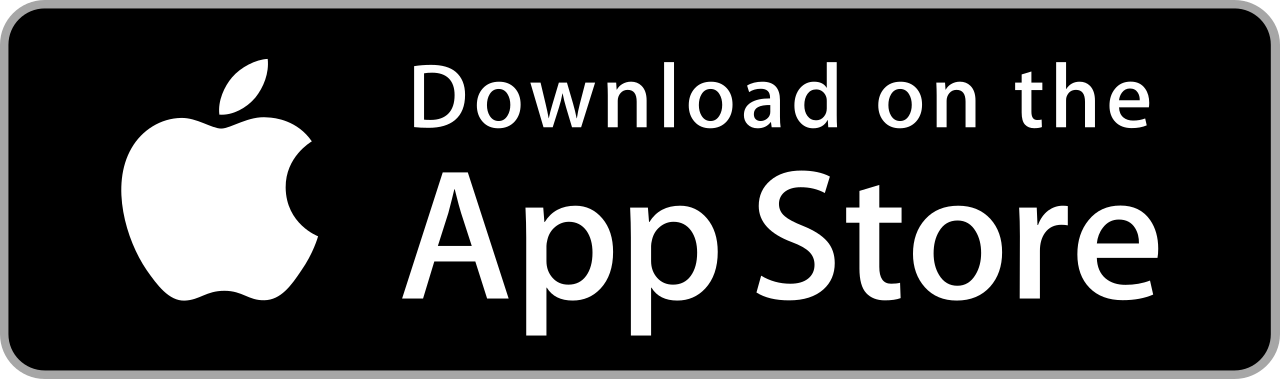Chuyển đổi Virtual Machine từ VMWare ESXi sang Virtuozzo
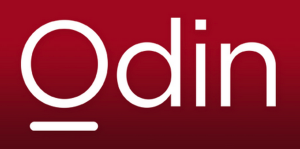
Giả sử ta có mô hình:
- Server VMWare ESXi: 192.168.1.1
- Trên node ESXi có VM VM-ODS-0001 IP: 192.168.1.100
- Parallels Cloud Server: 192.168.1.2
- Cluster Name: ods-cloud
Để thực hiện chuyển đổi VM từ ESXi sang PCS cần thực hiện các bước sau:
Cách 1: Áp dụng cho cả Linux và Windows:
Bước 1: Copy VM từ ESXi sang PCS
– Login vào PCS 192.168.1.2 bằng SSH
– Copy dữ liệu từ ESXi sang PCS bằng lệnh scp
scp -r [email protected]:/vmfs/volumes/datastore1/VM-ODS-0001/ /var/parallels/
– Nhập mật mã của ESXi server.
Bước 2: Convert VM từ ESXi sang PCS
– Dùng tool “prlctl” convert VM từ ESXi sang PCS:
prlctl convert /var/parallels/VM-ODS-0001 –force
Bước 3: Tiến hành login vào PVA để kiểm tra, VM đã được đăng kí vào PCS
– Thiết lập lại các thông số cấu hình phù hợp với PCS. Sau đó khởi động VM để kiểm tra dữ liệu.
Cách 2: Áp dụng cho Windows
Bước 1: Download gói Parallels Transposter Agent
Bạn có thể download gói Parallels Transposter Agent bằng cách:
– Copy tập tin ParallelsTransporterAgent-parallels-XXXX.exe trên PCS được lưu tại /usr/share/pmigrate/tools
– Sử dụng trình duyệt truy cập vào để download gói Parallels Transposter Agent
– Download từ trang chủ Parallels:
Bước 2: Cài đặt gói Parallels Transposter Agent cho VM
– Nhấn Next để tiếp tục:
– Chọn accept và Next để tiếp tục:
– Chọn đường dẫn cài đặt cho Parallels Transposter Agent:
– Chọn Install để cài đặt:
– Chọn Finish để kết thúc:
Bước 3: Sau khi cài đặt thành công, tiến hành covert VM:
– Tiến hành khởi động Parallels Transposter Agent và chọn Use Extenal Storage:
– Nhập mật mã của VM và chọn Next:
– Đặt tên cho VM và chọn đường dẫn lưu trữ VM ở phần Location:
– Quá trình covert thành công:
Bước 4: Copy dữ liệu đã được convert từ VM sang PCS:
– Bạn có thể sử dụng tool WinSCP để copy dữ liệu sang PCS
*Chuyển vào thư mục : /var/parallels
Bước 5: Đăng kí VM vào PCS và PVA:
– Sử dụng lệnh dưới để đăng kí VM:
# pstorage -c ods-cloud revoke -R /pstorage/ods-cloud/vmprivate/VM-ODS-0001.pvm
# prlctl register /pstorage/ods-cloud/vmprivate/VM-ODS-0001.pvm –force
– Tiến hành login vào PVA kiểm tra cấu hình và khởi động VM kiểm tra dữ liệu.
Doanh nghiệp quan tâm về giải pháp Tổng đài ảo vui lòng liên hệ trực tiếp cho Mắt Bão One theo số hotline (028) 7777 7788 hoặc website: https://matbao.one để được tư vấn và hỗ trợ nhanh nhất.